
Si você é um usuário de um smartphone ou tablet com Android, certamente em algum ponto foi-lhe pedido que fizesse uma cópia de segurança das suas informações (backup) para proteger todas as informações vitais ou mesmo aplicativos em seu computador.
Geralmente podemos encontrar várias ferramentas na PlayStore que nos oferece o poder de assentar nosso dispositivo, embora o começo inconveniente é que esses aplicativos solicitam privilégios de superusuário.
O outro método de fazer backup de suas informações é com a ajuda da recuperação, que geralmente é TWRP, e a desvantagem é que você precisa alterar o recovery.img do seu sistema e geralmente tem permissões de superusuário.
Os usuários podem fazer backup sem ser root?
Muitos dos usuários não fazem o root em seus computadores porque simplesmente não têm o conhecimento ou não querem perder a garantia de seus computadores ou simplesmente porque não a exigem.
E nesses casos eles vão se perguntar, se eu não posso usar os aplicativos de backup, como posso fazer um?
Sim, se for possível realizar um backup de segurança sem ter que ser root e também sem ter que recorrer a aplicações adicionais.
Como fazer backup do Android?
No primeiro dos cenários possíveis, Podemos fazer backup de nossas informações com a ajuda de aplicativos oferecidos por nossas empresas de equipe.
Um exemplo prático é o aplicativo Kies para aparelhos Samsung. Com esses administradores, eles nos permitem realizar um bakcup.
A única desvantagem é que esses aplicativos geralmente estão disponíveis apenas para Windows.s, portanto, para usuários do Linux, só poderíamos usá-los com a ajuda do Wine.
E o caso não é este, podemos escolher outra alternativa que podemos usar a partir do terminal.
Fazendo backup do Android no Ubuntu
Podemos fazer um backup de nossas informações com a ajuda de adb que é um utilitário que não está apenas nos repositórios do Ubuntu, mas também na maioria das distribuições Linux.
A ferramenta adb pode até ser obtida instalando o Android Studio.
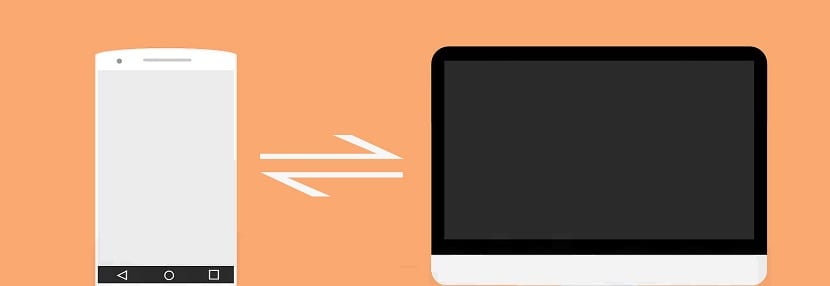
Mas no caso de nós que somos usuários do Ubuntu, o podemos instalar com o seguinte comando do terminal:
sudo apt-get install android-tools-adb
E é isso, já temos a ferramenta instalada.
Podemos realizar o teste digitando:
adb-shell
E aparecerá na tela que está aguardando que um dispositivo seja conectado e identificado pela ferramenta.
Para que nossa equipe seja identificada, devemos habilitar as funções avançadas do programador e, dentro delas, habilitar as funções adb em nosso dispositivo.
Feito isso, podemos prosseguir para conectar nosso equipamento com o cabo USB que quase todos os equipamentos vêm com seu carregador.
Nós o conectamos ao computador e digitamos:
adb devices
Se necessário, eliminamos o processo anterior que executamos com:
adb kill-server
E nós o relançamos.
adb devices
Este você deve reconhecer nossa equipe e estaremos por dentro. Agora só temos que executar o seguinte comando para realizar o backup com:
adb backup
Podemos personalizar o encosto de várias formas, entre as quais podemos encontrar:
-f <file> Usa esto para personalizar el archivo de salida -apk|-noapk Indica si quieres que las .apk se incluyan en el backup. Por defecto está en -noapk -shared|-noshared Indica si quieres realizar una copia del contenido de la memoria compartida/tarjeta SD. Por defecto está en -noshared. -all Hace una copia de todo. -system|-nosystem Indica si quieres realizar una copia de las aplicaciones del sistema (Reloj, Calendario, etc..). Por defecto es -system. <packages…> Especifica un paquete en concreto para hacer la copia de seguridad. ej: com.google.android.apps.plus El método general para respaldar todo es con: [sourcecode text="bash"]adb backup -all -f /home/usuario/Documentos/respaldo.ab
Onde podemos indicar o caminho onde será armazenado.
Como restaurar o bakcup Android?
Agora, simplesmente se quisermos restaurar as informações de um backup feito anteriormente com adb, executamos o seguinte comando:
adb restore /ruta/a/tu/backup.ab
E é isso, você pode fazer um backup do seu computador e também restaurá-lo de uma forma simples.
quando coloco o comando: sudo apt-get install android-tools-adb: o terminal responde a isto: O pacote android-tools-adb não pôde ser localizado